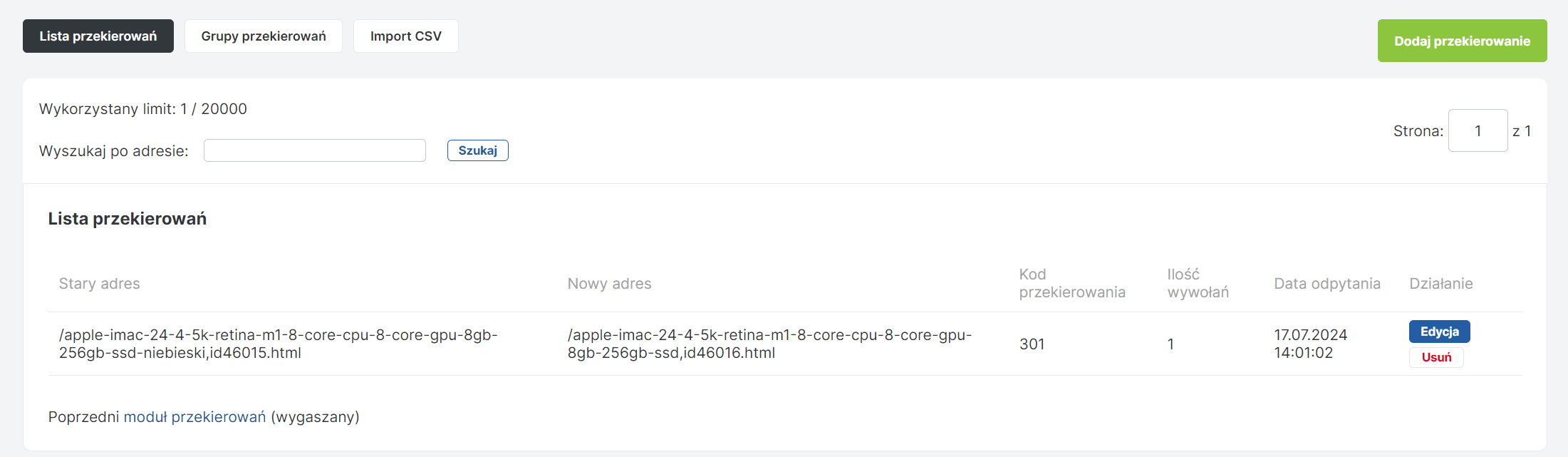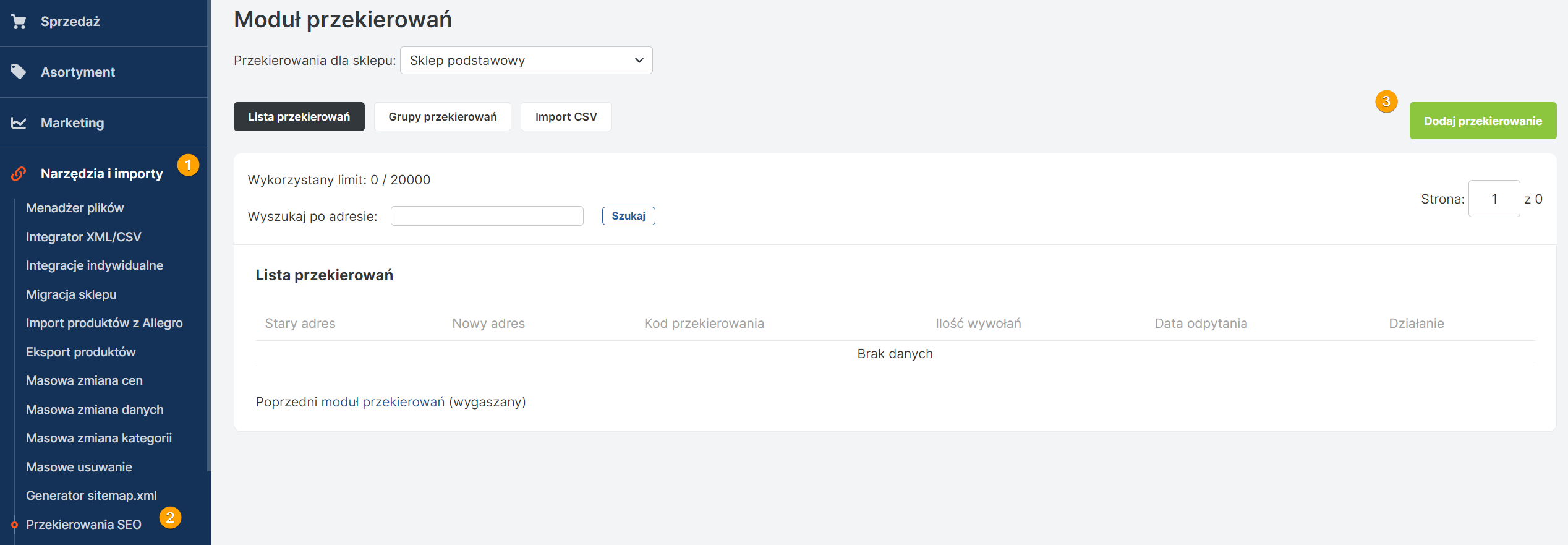Przekierowania 301 SEO
Przekierowanie 301, znane również jako przekierowanie stałe, to metoda przekierowania użytkowników oraz wyszukiwarek z jednego URL na inny. Jest to status HTTP informujący, że dana strona lub zasób został trwale przeniesiony na nowy adres URL. Przekierowanie 301 jest kluczowym narzędziem w zarządzaniu SEO (Search Engine Optimization), ponieważ pomaga zachować wartość pozycjonowania strony internetowej poprzez przekazywanie większości jej autorytetu linków do nowego adresu.
Dlaczego warto używać przekierowania 301?
- Przekazanie wartości SEO: Przekierowania 301 przekazują większość wartości rankingowej oryginalnej strony do nowego adresu URL, co jest kluczowe dla zachowania pozycji strony w wynikach wyszukiwania.
- Unikanie błędów 404: Pomaga unikać sytuacji, gdzie użytkownicy lub wyszukiwarki napotykają na błędy „Strona nie została znaleziona” po zmianie adresu URL strony. Dzieje się tak między innymi w przypadku usunięcia strony / produktu lub kategorii
- Poprawa użytkowania witryny: Zapewnia lepsze doświadczenie użytkownika, ponieważ odwiedzający są automatycznie kierowani na działające strony zamiast na te, które już nie istnieją.
Ręczne dodanie przekierowania
przejdź do zakładki Narzędzia (1), wybierz przekierowania SEO(2) i naciśnij przycisk dodaj przekierowanie (3).
Konfiguracja nowego przekierowania:
- Wprowadź stary adres URL, z którego chcesz przekierować, w pole „Stary adres”. Na przykład:
/apple-imac-24-4-5k-retina,id46016.html. - Wprowadź nowy adres URL, na który ma być przekierowanie, w pole „Nowy adres”. Na przykład:
/apple-imac-24-4-5k-retina,id46017.html. - Wybierz kod przekierowania z rozwijanej listy „Kod przekierowania”. Dla stałego przekierowania wybierz „301 – Moved Permanently”.
- Jeśli istnieje potrzeba, możesz przypisać przekierowanie do konkretnej grupy przekierowań, wybierając odpowiednią opcję z rozwijanego menu „Grupa przekierowań”. Wcześniej należy dodać grupy w górnej zakładce „Grupy przekierowań”. Najczęściej tworzy się grupy o nazwach : kategorie , produkty , strony informacyjne.
- Zaznacz „Dostępny w sklepach”, aby określić, w których sklepach ma być dostępne przekierowanie. Na obrazku zaznaczono „Sklep podstawowy”.
- Kliknij przycisk „Dodaj przekierowanie” na dole strony, aby zatwierdzić i zastosować nowe przekierowanie.
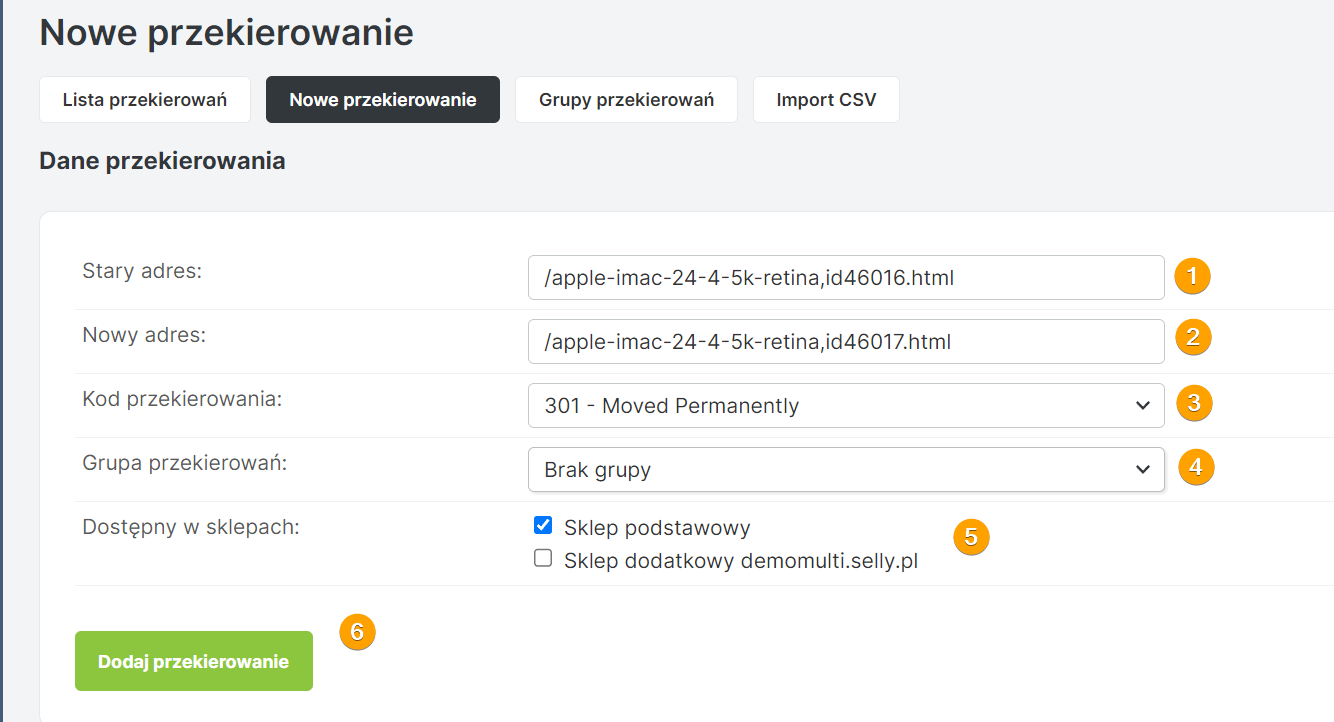
Masowe dodawanie przekierowań
- Wybór zakładki „Import CSV”: Na górze strony znajdują się trzy zakładki; kliknij zakładkę „Import CSV” aby przejść do sekcji importu masowego przekierowań.
- Przygotowanie pliku CSV:
- Formatowanie: Upewnij się, że plik CSV jest zapisany w formacie UTF-8. Dzięki temu wszystkie znaki specjalne i międzynarodowe będą poprawnie odczytane.
- Separator: Użyj średnika (;) jako separatora, aby oddzielić kolumny w pliku, „Stary adres” i „Nowy adres”

- Wybór pliku CSV: Kliknij przycisk „Wybierz plik”, aby przesłać odpowiednio sformatowany plik CSV.
- Wybór schematu: W rozwijanym menu „Schemat” wybierz „Stary adres → Nowy adres”.
- Nazwa importu: Wpisz nazwę dla tego importu w pole „Nazwa importu”. Możesz na przykład nazwać ten import „Przekierowania produktów”.
- Wybór kodu przekierowania: Z menu rozwijanego „Kod przekierowania” wybierz „301 – Moved Permanently” wskazując na stały charakter przekierowań.
- Grupa przekierowań: Jeśli stosujesz grupy przekierowań, możesz przypisać importowane przekierowania do określonej grupy.
- Dostępność w sklepach: Zaznacz, w których sklepach przekierowania mają być aktywne. Na obrazku zaznaczono „Sklep podstawowy”.
- Dodanie importu: Po skonfigurowaniu wszystkich ustawień, kliknij zielony przycisk „Dodaj import” na dole strony, aby zatwierdzić i rozpocząć proces importu.
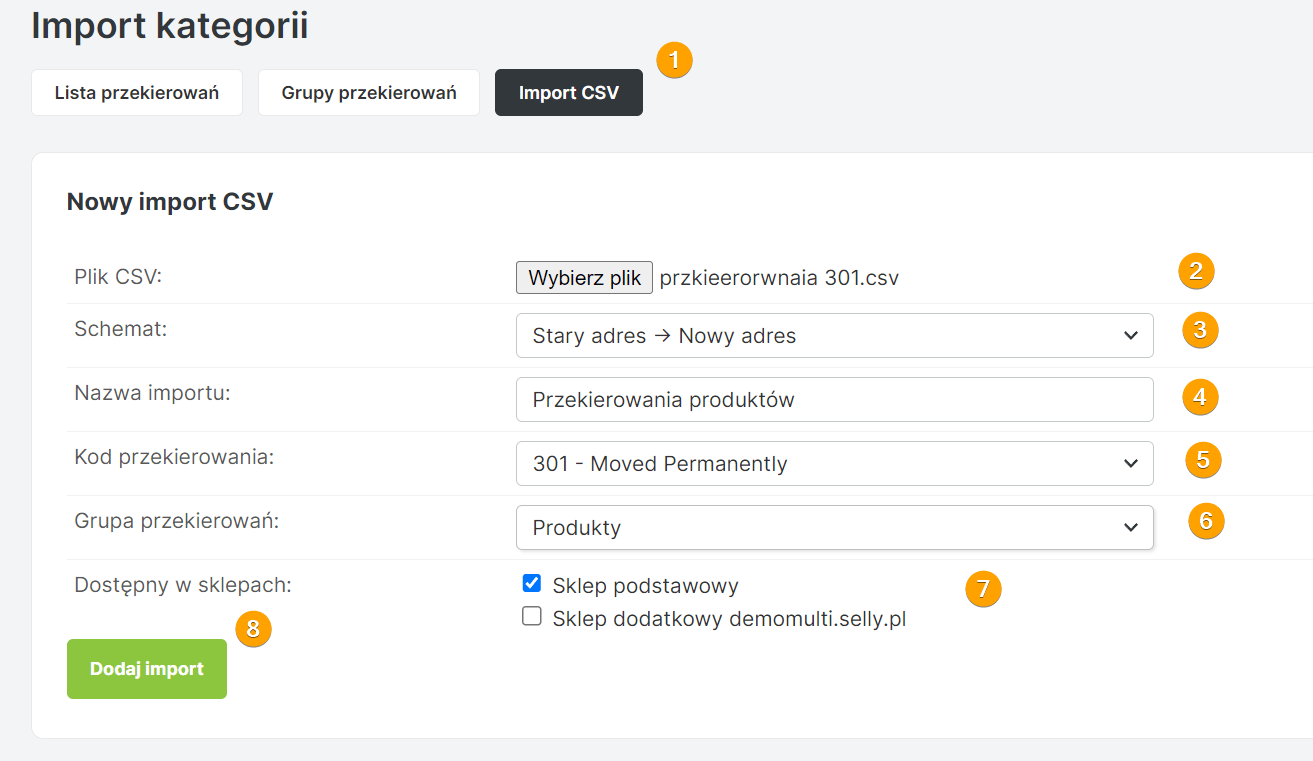
Import zostanie dodany do listy importów. Należy uruchomić import, aby zastosować zmiany.

Lista przekierowań
Lista przekierowań na stronie umożliwia zarządzanie przekierowaniami URL. Pokazuje stary adres, nowy adres, typ przekierowania (np. 301 – Moved Permanently), ilość wywołań, oraz datę ostatniego użycia. Dostępne są opcje edycji i usuwania dla każdego przekierowania.